|
版权声明:原创作品,允许转载,转载时请务必以超链接形式标明文章
原始出处 、作者信息和本声明。否则将追究法律责任。
[url]http://waringid.blog.51cto.com/65148/56014[/url]
| ||
|
这两天发现机器上的硬盘空间不够,于是想到了把所有相关的视频资料放到了一台学习用的Linux上,为了共享方便,所以就想到了流媒体服务器(使用HelixServer).相关的安装过程如下:
简介:
RealNetwork Helix Server 是一款支持多格式、跨平台的流媒体服务器软件,能将高质量的多媒体内容发不到任何网络能够触及的地方!甚至是无线设备上。作为 RealNetwork 公司的产品;支持 RealAudio 和 RealVideo 自不用说,而且还提供 Windows Media,QuickTime,MP3,MPEG-4, 3GPP(H.263 和 H.264)等格式.
系统版本:
RHEL 4
主机IP : 192.168.44.150 相关软件: Helix Server Unlimited v11.1.0.719 播放软件: 暴风影音 有关系统安装请看以前的这篇文章( [url]http://waringid.blog.51cto.com/65148/47655[/url])
一:下载相关软件
下载相关的软件并把它存放到相关的目录,如果软件版本和我这里的一致的话,推荐大家再去下载一个此软件的汉化包,对于英文不是很好的人来说是个不错的选择,具体的地址是:
[url]http://www.anniextra.com/download/stream/Helix_Server_Administrator_CHS_V2.02.rar[/url],如果实在找不到的话也可以和我联系.准备好了的图片如下:
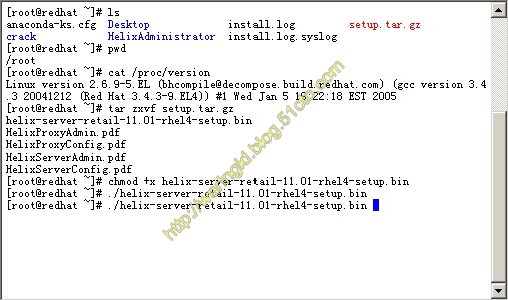
二:安装软件
一路按默认的按"Enter"就行,只是下面几个图中的东东就要注意一下了.第一个地方是输入License的地方可以跳过,到后面再设置.
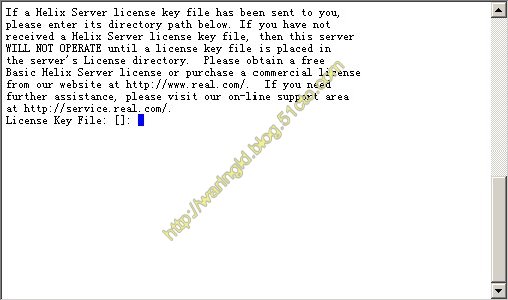
这里输入具体的安装路径:
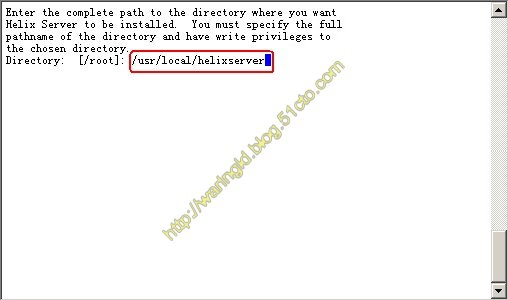
需要更改管理端口,我这里设为10000,只是为了好记而已
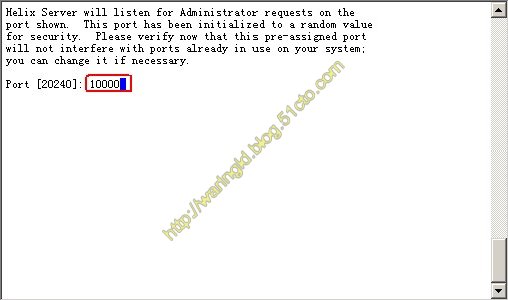
最后的完成前的设置图如下,记好更改过了的端口
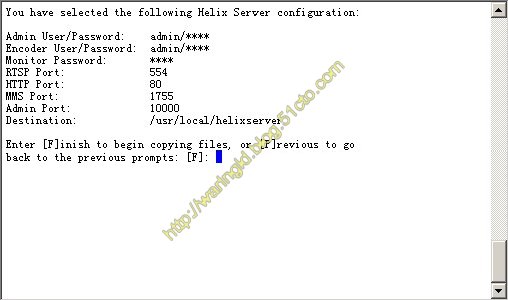
完成上述步骤后就可以复制Lic文件,汉化软件及启动服务了
安装完成以后 将汉化包覆盖安装目录的HelixAdministrator目录
进入到Helixserver的安装目录Helixserver [root@rhel helixserver]# ./Bin/rmserver rmserver.cfg & [ 启动服务器进程并让它在后台执行, ] [root@rhel helixserver]# ps -aux |grep rmserver Warning: bad syntax, perhaps a bogus '-'? See /usr/share/doc/procps-3.2.3/FAQ root 2918 0.1 1.0 7000 2096 pts/0 S 18:17 0:00 ./Bin/rmserver rmserver.cfg root 2919 7.9 61.5 324136 117592 ? Ssl 18:17 0:02 ./Bin/rmserver rmserver.cfg root 2920 0.0 1.0 7004 2100 ? Ss 18:17 0:00 ./Bin/rmserver rmserver.cfg
三:流媒体服器的相关设置
在浏览器中输入:
[url]http://192.168.44.150:10000/admin/index.html[/url],当然,如果设了不同的端口请做相应的更改,这里有提示输入在第二步中设置的用户名和密码

进行IP地址的绑定(如果主机有多个IP的话)
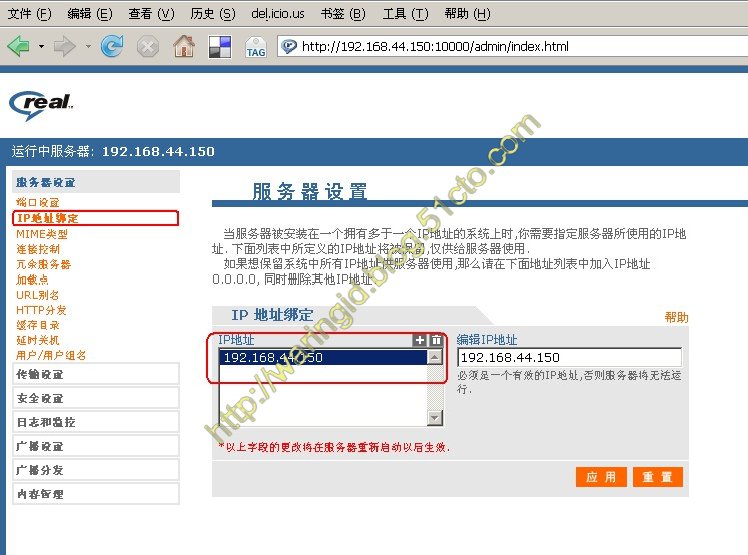
加入新的媒体挂接点
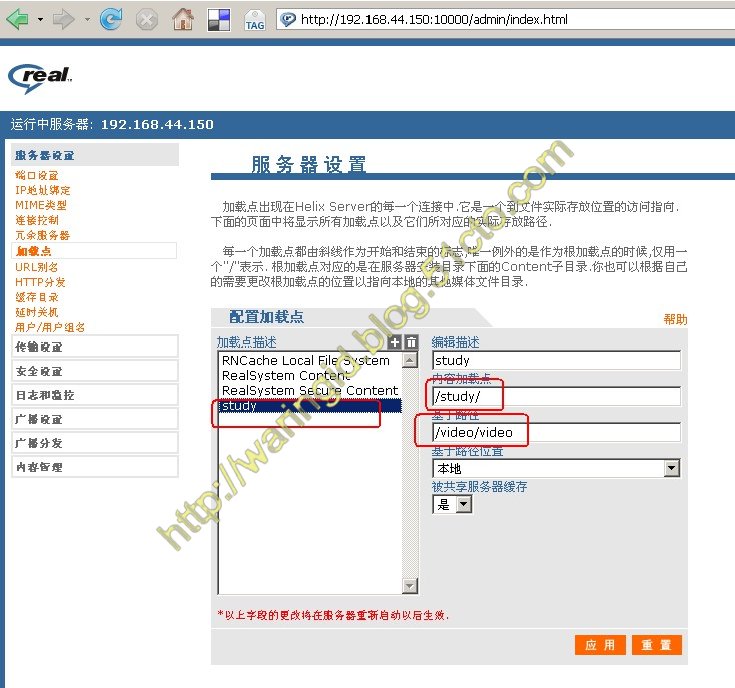
下面是主机上媒体文件的存放点,大家可以对照更改相关设置
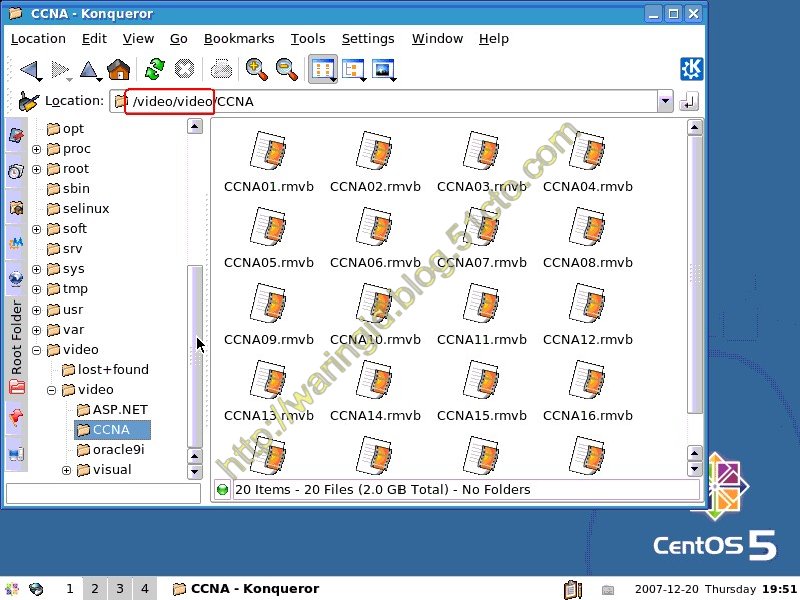
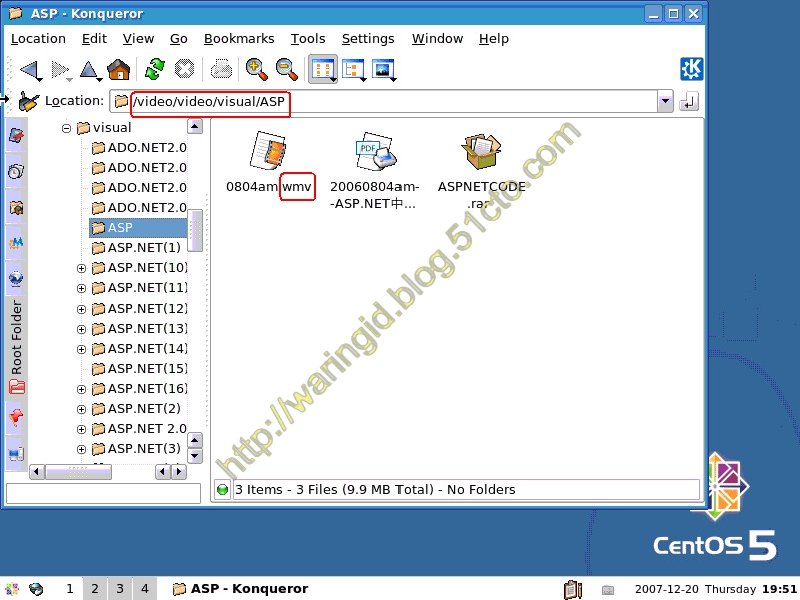
四:测试流媒体服务
还记得第五张图吗?其中有两个端口分别用来提供不同格式的媒体服务的,一般的
rm及
rmvb的格式都是用
rstp协议及
554端口,而微软方面的如
avi和
wmv则是用的
mms服务及1755端口(如果你在安装时没更改端口的话).交代了这些后还有一点要注意的,我测试用的播放器是
暴风影音,在测试前有个小小的地方要设置一下,不然可能会出现"
无法渲染的文件",如图
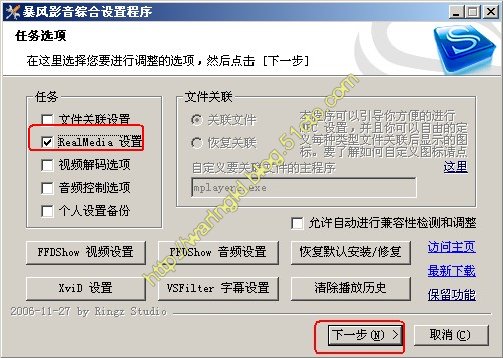
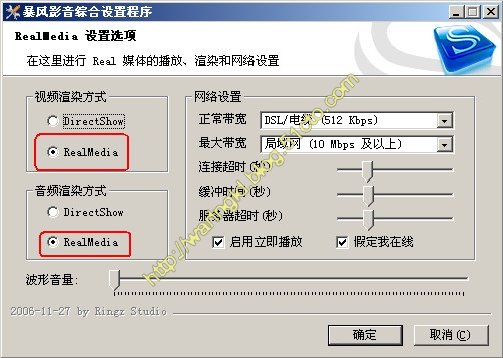
在浏览器中输入
[url]rtsp://192.168.44.150:554/study/CCNA/CCNA01.rmvb[/url]来测试此类媒体文件,出现的结果如图:至于输入的路径可以参考前面的图片.
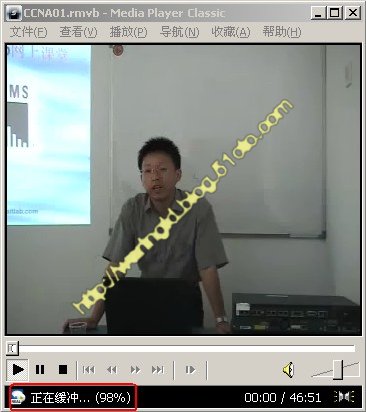
而wmv的文件则是[url]mms://192.168.44.150:1755/study/visual/ASP/0804am.wmv[/url](注意区分大小写,而且不推鉴用中文命名文件)这个显示好像要慢一点.
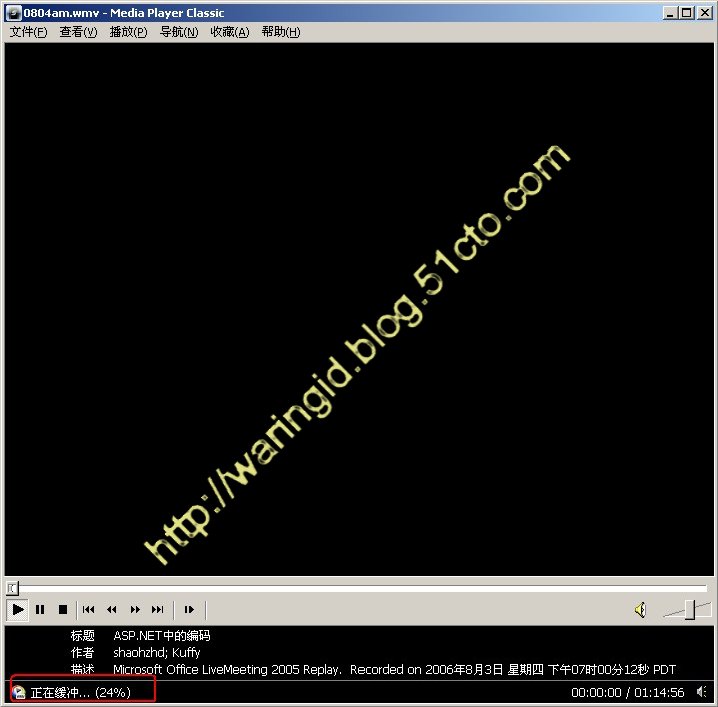
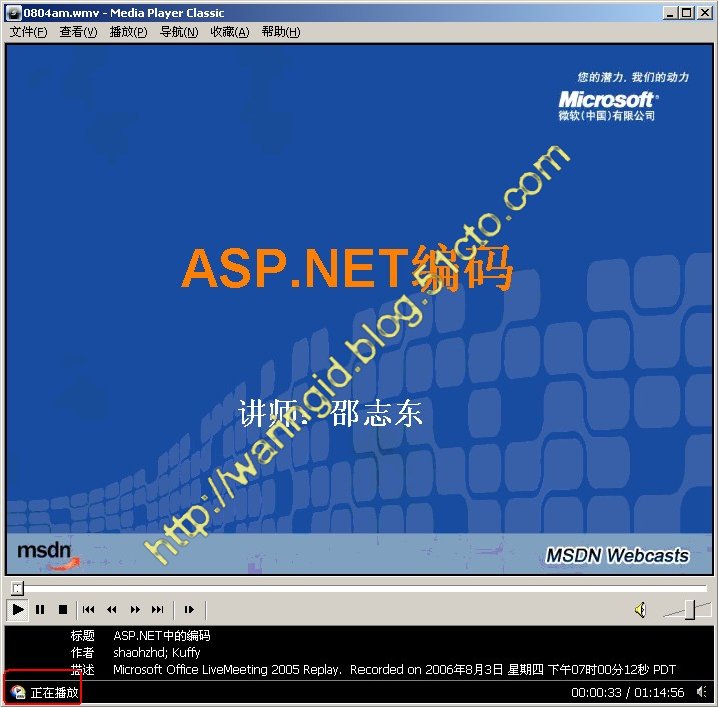
至此,安装成已完成,但是还是有一个小小的缺点:每次看这些东东都要输入这么一长串的字符,不知各位有没有什么好的在Linux下用于媒体管理的程序,让咱也体验一下WEB的魅力。
本文出自 “
虚拟的现实” 博客,请务必保留此出处
[url]http://waringid.blog.51cto.com/65148/56014[/url]
|
转载于:https://blog.51cto.com/xfenoo/155211





















 367
367

 被折叠的 条评论
为什么被折叠?
被折叠的 条评论
为什么被折叠?








